Espero que gostem!! Foi feito com muito amor!
sábado, 30 de maio de 2015
Atividade: Homenagem às Mães
Para quem ainda não viu ou para quem deseja rever, aí está o vídeo com as apresentações dos alunos em homenagem às mães.
O vídeo foi construído durante nossas aulas de informática, onde eu solicitei que cada aluno criasse um slide através do PowerPoint em homenagem à sua mãe. Instruindo cada aluno, explicando o funcionamento do programa, deixei todos livres em suas criações, e foi então que a criatividade e o amor em sua forma mais pura produziu tão belas criações.
Espero que gostem!! Foi feito com muito amor!
Espero que gostem!! Foi feito com muito amor!
segunda-feira, 25 de maio de 2015
Microsoft PowerPoint
Boa tarde queridos alunos,
Antes mesmo de abordamos os sistemas operacionais e o Windows, estudaremos esse software muito importante. É através dele que poderemos criar slides e fazermos excelentes apresentações, assim como fizemos em sala de aula para as mamães.
Como o PowerPoint é um programa que nos oferece muitas possibilidades, colocarei aqui um breve conceito e alguns links e apresentações de como usá-lo da melhor forma possível.
Ah!! Fiquem atentos ao blog que em breve postarei aqui a apresentação de vocês do Dia das Mães, A mamãe que não pôde ver durante a festa ou não compareceu à nossa comemoração, poderá ver a apresentação do seu filho por aqui :)
O que é o PowerPoint?? O PowerPoint é um software que permite a criação de materiais que podem ser apresentados por meio de um projetor. O uso desses materiais para anunciar um relatório ou uma proposta é chamado de apresentação. Com o PowerPoint, você pode criar telas que incorporam de forma eficiente textos coloridos e fotografias, ilustrações, desenhos, tabelas e filmes, e que transitam de uma para a outra, como uma apresentação de slides. Você pode animar o texto e as ilustrações na tela, usando o recurso de animação, e também pode adicionar efeitos de som e narração. Além disso, você pode imprimir os materiais quando estiver fazendo uma apresentação.
segunda-feira, 18 de maio de 2015
O teclado e suas funções
Boa noite pessoal,
O post de hoje é bastante longo, porém muito importante.
Pra que não fique tão grande assim, farei um breve resumo e no finzinho deste resumo colocarei links interessantes pra que vocês possam estudar mais.
Na computação, o teclado de computador é um dispositivo que possui uma série de botões ou teclas, e utilizado para inserir dados no computador. É um tipo de periférico de entrada utilizado pelo usuário para a entrada manual no sistema dedados e comandos. Possui teclas representando letras, números, símbolos e outras funções, baseado no modelo de teclado das antigas máquinas de escrever. Os teclados são essencialmente formados por um arranjo de teclas ou botões. Cada botão tem um ou mais caracteres impressos ou gravados na face, sendo que cerca de cinqüenta por cento dos botões produzem caracteres gráficos. As teclas são ligadas a um chip dentro do teclado, responsável por identificar a tecla pressionada e por enviar as informações para o computador. O meio de transporte dessas informações entre o teclado e o computador pode ser sem fio (via rede sem fio, bluetooth ou infravermelho) ou a cabo (os conectores mais comuns são PS/2 e USB, mas computadores mais antigos utilizavam padrão DIN).
* Lembrando que as teclas em vermelho no canto superior direito são chamadas de teclas de função especial e as teclas em verde são chamadas de navegação ou direcionais.
Algumas teclas importantes:
ALT: é uma tecla que permite alternar determinada função dentro de um programa, por exemplo, alternar entre o zoom in ou zoom out.
Backspace:
Caps Lock: é a tecla utilizada para manter as letras em caixa alta (maiúsculas), eventualmente permite alternar determinada função permanentemente dentro de um programa.
CRTL (control):
Enter: Uma das teclas mais utilizadas, confirma tarefas dentro das caixas de diálogo e abre novas linhas de texto.
Esc:
Shift: possui função muito semelhante à tecla ALT, modifica comandos ou o texto entre maiúsculas e minúsculas.
Temos também algumas combinações de teclas que resultam numa função específica.
Alguns atalhos importantes:
CTRL + C: copiar
CTRL + V: colar
CTRL+ Z: desfazer
CTRL + F: pesquisar
ALT + F4: fechar janelas
SHIFT+ DEL: excluir arquivos permanentemente
segunda-feira, 4 de maio de 2015
Como baixar vídeos do Youtube sem usar programas
Olá pessoal, quanto tempo :)
Hoje o post é bem rapidinho e tem por função ajudar vocês a baixar de maneira simples qualquer vídeo do Youtube e salvá-lo em seu computador.
1. Se você tiver o Real Player
Hoje o post é bem rapidinho e tem por função ajudar vocês a baixar de maneira simples qualquer vídeo do Youtube e salvá-lo em seu computador.
1. Se você tiver o Real Player
Se em seu computador você tiver instalado o programa Real Player, basta escolher seu vídeo no Youtube e passar o mouse por cima do vídeo que logo a opção do download aparecerá dessa forma:
Aguarde o download terminar e depois acesse através da biblioteca do seu Real Player. Assim você poderá salvar o vídeo em cd ou pendrive ou ainda assistir em modo offline.
2. Através do site Keep Vid
Outra forma bastante fácil é através do site keepvid.com. Basta seguir esses passos e não terá erro:
A: Procure o vídeo que queira salvar em seu computador. Depois de encontrado o vídeo acesse-o, como se fosse assistí-lo e copie o endereço do vídeo, assim como na imagem.
B: Acesse o site KeepVid e cole o endereço do vídeo no espaço indicado. Logo em seguida, clique em download.
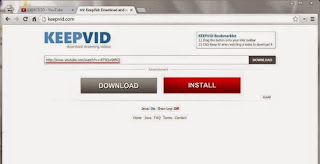
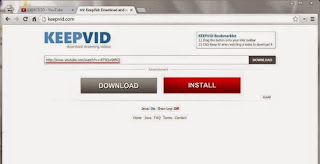
O site lhe mostrá uma lista de formatos disponíveis. Escolha de preferência o formato .MP4 e clique para baixar o vídeo. Não esqueça de escolher a pasta onde salvar. É lá que seu vídeo irá ficar depois de feito o download. ATENÇÃO: Se você não escolher uma pasta destino, seu vídeo irá automaticamente para a pasta Downloads. Não esqueça o nome do seu vídeo e para qual pasta ele irá. Após feito isso, você poderá assistir seu vídeo em modo offline ou salvá-lo onde quiser.
Assinar:
Comentários (Atom)



